PDF 파일을 분기하는 Windows용 최고의 PDF 스플리터 소프트웨어
게시 됨: 2019-11-19PDF는 여러 장치에서 단일 형식으로 문서와 프레젠테이션을 표시하거나 공유해야 할 때 매우 유용합니다. 사용자가 가지고 있는 PDF 리더가 무엇이든 PDF는 있는 그대로 열립니다. 반대로, 문서 파일이 다른 개발자나 다른 버전의 워드 프로세서를 지원하지 않을 가능성이 있습니다. 그래서 사람들은 문서 파일을 일부 프로젝터 화면에서 실행하기 전에 PDF로 변환하는 경향이 있습니다.
사람들이 전문적인 목적과 학술적인 제출 모두에 대해 PDF 파일을 선호하는 경향이 있는 다른 이유 중 하나는 편집할 수 없기 때문입니다. 누군가 PDF 파일을 편집해야 하는 경우 유료/프리미엄 버전의 PDF 리더를 사용해야 합니다. 편집하지 않는다는 것은 또한 한 파일에서 다른 파일로 콘텐츠를 잘라내기/복사/붙여넣기할 수 없음을 의미합니다. PDF의 크기를 줄일 수 없습니다. 그리고 당신은 실수를 생략할 수 없습니다. 따라서 완료된 것은 완료되었습니다.

이제 다른 세션에서 긴 프레젠테이션을 해야 하거나 다른 세션에 대한 강의 노트를 준비해야 하지만, 가지고 있는 모든 정보가 하나의 단일 형식이라고 상상해 보십시오. 콘텐츠를 편집할 수 없고, 콘텐츠를 다른 곳으로 가져갈 수 없으며, PDF를 둘로 나눌 수도 없습니다. 기다리다! 할 수 있습니다.
PDF Splitter 소프트웨어는 사용자가 PDF 파일을 여러 개로 잘라서 크기를 줄일 수 있을 뿐만 아니라 PDF 콘텐츠 스플리터로 사용하여 그 안의 정보를 정리할 수 있는 훌륭한 도구입니다. 다음은 다운로드하여 사용할 수 있는 최고의 PDF 스플리터 목록입니다.
Windows용 최고의 PDF 스플리터 소프트웨어 다운로드 및 사용:
1. PDFsam

PDFsam은 PDF 파일을 분기할 수 있을 뿐만 아니라 해당 PDF에 전자 서명을 병합, 편집 및 추가하는 데 도움이 되는 다용도 PDF 스플리터 소프트웨어입니다. PDFsam을 사용하면 페이지 번호뿐만 아니라 지정된 책갈피 수준에서도 파일을 분할할 수 있습니다.
PDFsam은 오픈 소스이며 무료로 제공되지만 무료 버전은 완전한 PDF 편집기 역할을 하지 않습니다. 이를 위해서는 개발자가 상용화한 두 가지 제품인 PDFsam Enhanced 및 PDFsam Visual 중에서 선택해야 합니다. 무료로 할 수 있는 일은 " sam" (분할 및 병합)이라는 소프트웨어 이름처럼 분할 및 병합뿐입니다.
| 장점 | 단점 |
|---|---|
| – PDF 파일 분할의 다양한 기반을 허용합니다. | – 다양한 편집 제한이 있으며 유료 버전에서만 제거됩니다. |
| - 사용하기 쉬운 | – 무료 버전에서는 PDF 파일의 미리보기를 허용하지 않습니다. |
2. 세이다
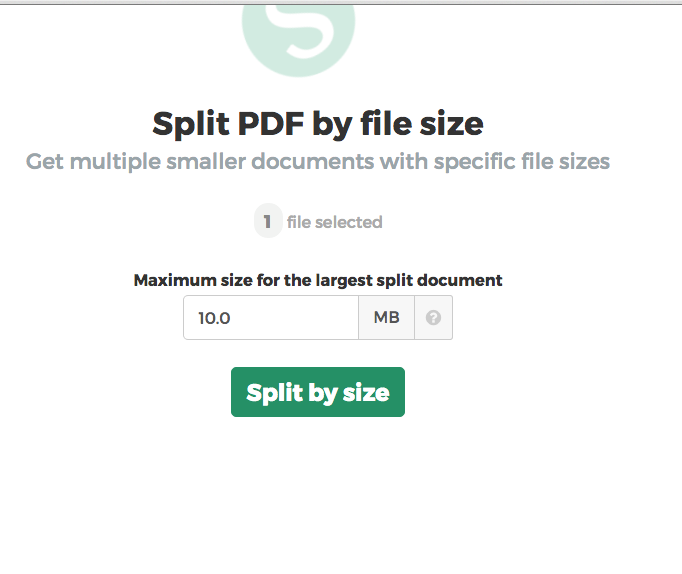
Sejda PDF 스플리터 및 병합은 만능 PDF 편집 도구입니다. PDF 파일을 세 가지 간단한 단계로 분할할 수 있습니다.
1단계: 파일을 업로드합니다.
2단계: 분할 옵션에서 선택합니다.
3단계: 분할 프로세스를 실행합니다.
여기에서 분할 옵션은 매우 방대합니다. 페이지를 수동으로 선택하여 문서를 분할할 수 있을 뿐만 아니라 Sejda는 페이지를 선택하기 위해 미리 로드된 알고리즘도 제공합니다. 예를 들어, 짝수 페이지 번호 , 파일 크기 또는 임의의 페이지 수(X)로 PDF를 분할할 수 있습니다 . 또한 사용자가 웹에서 직접 PDF를 분할할 수 있는 온라인 PDF 분할기도 있습니다. 그러나 Sejda는 무료가 아니지만 사용자가 선택해야 하는 세 가지 요금제가 있습니다.
| 장점 | 단점 |
|---|---|
| – Google 드라이브 및 Dropbox에서도 업로드를 수락합니다. | – 무료 버전은 시간당 50MB의 PDF 데이터만 처리할 수 있습니다. 그럼에도 불구하고 페이지 수는 200을 초과할 수 없습니다. |
| – 또한 브라우저를 통해 온라인 PDF 스플리터 소프트웨어로 작동합니다. | – 변환기 모듈, 편집기 모듈 등과 같은 Sejda의 다른 기능은 무료 버전에서 사용할 수 없습니다. |
| – 새로운 분기 파일을 분할하고 추출하는 여러 옵션이 있습니다. |
3. 아이러브 PDF
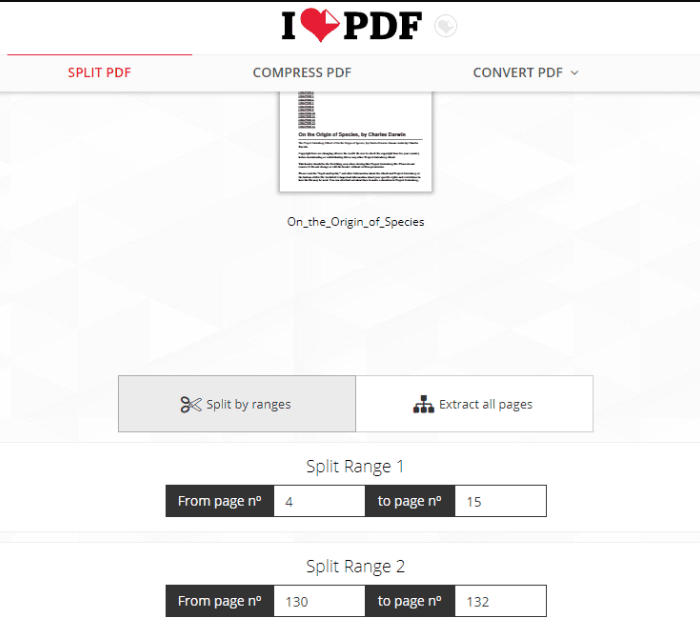
가장 많이 로드된 PDF 스플리터 소프트웨어 중 하나인 iLove PDF는 완전한 패키지입니다. PDF 분할은 iLove에서 너무 쉽고 두 가지 방법으로 수행할 수 있습니다. 하나는 페이지 범위별 이고 다른 하나는 PDF의 각 페이지별입니다. 두 번째 옵션은 파일의 모든 페이지를 개별 PDF로 분할합니다.
이 소프트웨어는 PDF 병합을 포함한 다른 모든 PDF 관련 기능으로 채워져 있으며 광범위한 PDF 변환기도 있습니다. 그것은 사용자가 PDF 파일을 JPG 및 HTML 을 포함한 다양한 형식으로 변환할 수 있습니다 .
| 장점 | 단점 |
|---|---|
| – 모든 기능은 무료이지만 제한 사항이 있습니다. | – 무료 버전은 파일 크기 및 작업당 업로드 횟수에 제한이 있습니다. PDF 분할의 경우 하나의 파일(100MB) 만 허용됩니다. |
| – iLovePDF 모바일 앱을 통해 휴대폰에서도 사용할 수 있습니다. | – 무료 버전에는 광고가 있습니다. |
| – 장벽 없이 여러 작업을 허용합니다. |
4. 구글 크롬
Google 크롬을 PDF 스플리터로 사용하는 것은 다소 까다롭고 긴 과정이지만 온라인 무료 PDF 스플리터의 경우 적절한 접근 방식으로 고려할 수 있습니다. 프로세스는 다음과 같습니다.

1단계: Chrome에 PDF 파일을 업로드합니다. URL을 붙여넣거나 Ctrl+O 를 눌러 파일을 업로드합니다 .
2단계: Ctrl +P 를 눌러 인쇄합니다. 그러나 인쇄하지 마십시오. 미리보기 페이지에서 대상 을 PDF로 저장 으로 변경 합니다.
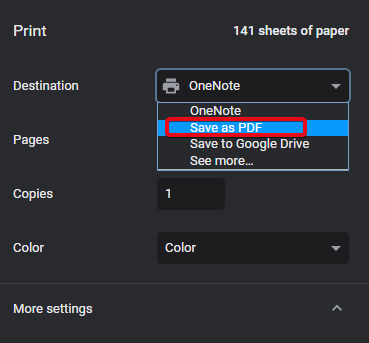
3단계: 페이지 섹션에서 사용자 지정으로 전환합니다.
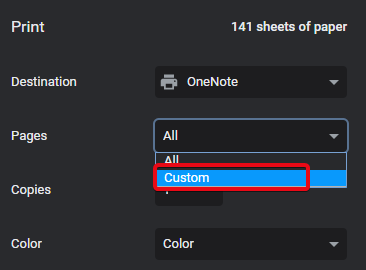
4단계: 첫 번째 PDF에 원하는 페이지 범위를 입력합니다. 1-50을 가정합니다. 그런 다음 저장합니다. 저장된 PDF에는 처음 50페이지만 포함됩니다.
| 장점 | 단점 |
|---|---|
| - 무료. 모든 시스템에서 사용할 수 있습니다. | – 단일 PDF에 대해 모든 분할에 대해 프로세스를 반복해야 합니다. |
| – Chrome에 내장되어 있으므로 외부 PDF 스플리터 소프트웨어가 필요하지 않습니다. |
5. PDF Xchange 편집기
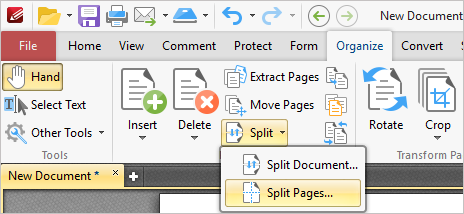
대부분의 PDF 분할기 소프트웨어와 마찬가지로 PDF Xchange도 완전한 편집기이며 PDF 문서 분할은 여기의 기능일 뿐입니다. 그것은 완전히 오프라인이며 정말 쉽게 작동합니다. 구성>> 분할 로 이동할 수 있는 전체 작업 표시줄 메뉴가 있습니다 . 페이지 분할 옵션이 있습니다 .
Xchange Editor의 정식 버전에는 가격이 있으며, 짧은 평가판 기간 동안만 전체 기능 목록을 사용할 수 있습니다. 그 후에는 주머니를 풀어야 합니다. 단점은 페이지를 사용자 정의할 수 없는 설정된 수의 페이지 범위로만 분할할 수 있다는 것입니다.
| 장점 | 단점 |
|---|---|
| – 완전히 로드된 PDF 스플리터 소프트웨어이며 오프라인에서 사용할 수 있습니다. | – 분할하는 동안 페이지 범위를 사용자 정의하는 것을 허용하지 않습니다. PDF를 분할하기 위해 선택할 수 있는 페이지 범위가 설정되어 있습니다. |
| – Dropbox, Google Drive, Sharepoint 및 MS Office 365와의 클라우드 통합을 허용합니다. |
우리의 선택:

iLovePDF는 여기에서 최고의 선택입니다. 사용이 간편하고 비용이 무료이며 PDF 편집 기능만 유료입니다. PDF 파일을 분할하고 비교적 큰 파일을 하나의 분할 작업으로 업로드할 수 있는 여러 옵션이 있습니다. 또한 PDF를 여러 형식으로 변환할 수도 있습니다. 그러나 파일 크기와 페이지 수에는 항상 제한이 있습니다.
기본 대안으로서의 Google 크롬:
PDF 스플리터 소프트웨어가 덜 사용되는 경우 항상 Google 크롬이 있습니다. Chrome에는 까다롭지만 유용한 페이지 분할 방법이 있습니다. 유일한 단점은 여러 작업에서 문서의 페이지를 분할해야 한다는 것입니다. 그러나 PDF 분할이 한 번뿐인 경우 번거로움 없이 할 수 있습니다.
PDF 스플리터 소프트웨어는 긴 노트와 긴 책과 소설의 PDF 버전을 나누는 데 유용합니다. 받는 사람이 내용을 이해할 수 있도록 내용이 잘 정리되어 있으면 PDF 파일을 공유하기가 더 쉽습니다. 이러한 훌륭한 도구를 사용하면 많은 번거로움 없이 아주 쉽게 달성할 수 있습니다.
당신의 선택에 대해 알려주십시오:
이 중에서 선호하는 PDF 스플리터 소프트웨어를 댓글로 알려주고 어떤 시나리오에서 가장 잘 사용할 수 있는지 알려주십시오.
이와 같은 유용한 소프트웨어 및 도구에 대한 추가 제안을 보려면 Facebook 및 Twitter 에서 팔로우하고 소셜 피드에서 최신 블로그 업데이트를 받으십시오.
